
2025-07-11 09:58:57 编辑:匿名
微信,作为一款在中国乃至全球都广受欢迎的社交软件,功能丰富多样。下面就来为你详细介绍如何使用微信。
注册与登录
首先,在应用商店搜索“微信”,下载并安装到手机或电脑上。打开微信后,你可以选择用手机号注册,按照提示填写相关信息,设置登录密码,即可轻松拥有自己的微信账号。之后,下次登录时直接输入手机号和密码就能快速进入微信世界。
界面介绍
微信界面简洁明了。底部菜单栏有“微信”“通讯录”“发现”和“我”四个主要板块。“微信”页面展示你与好友的聊天记录;“通讯录”里能添加、管理好友;“发现”中有朋友圈、扫一扫、摇一摇等有趣功能;“我”则用于查看个人信息、设置微信相关功能。
聊天功能
添加好友后,就能畅快聊天啦。点击进入与好友的聊天窗口,在输入框输入文字消息,点击发送即可。还能发送语音、图片、视频、文件等。长按语音按钮说话就能发送语音消息,点击“+”号可选择发送各种类型的内容。此外,聊天界面右上角有三个点,点击可进行聊天设置,如设置聊天背景、置顶聊天、免打扰等。
朋友圈
这是微信很受欢迎的功能之一。点击“发现”中的“朋友圈”,你可以看到好友们分享的动态。点击右上角相机图标,可发表纯文字或带图片、视频的朋友圈。编辑好内容后点击发表,你的生活点滴就能展示给好友啦。同时,你还能给好友的朋友圈动态点赞、评论,与大家互动交流。
其他实用功能

“扫一扫”可以扫描二维码、条形码,还能扫描街景;“摇一摇”能快速找到同时在摇手机的人;“支付”功能让你轻松完成线上线下的各种支付。在“我”的页面,你可以完善个人信息,设置隐私、通用等各项功能,还能查看微信运动步数,与好友一较高下。
微信的功能远不止这些,快去亲自探索,享受便捷有趣的社交体验吧!
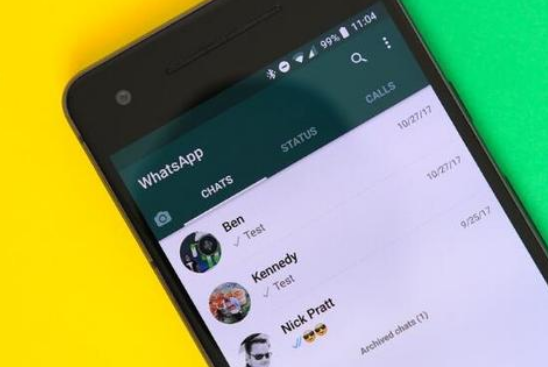
现在很多应用都需要用户注册账号后,才可以正常使用,保存你的使用历史,也方便大家使用。但是密码太多容易记不清,设置同一个密码又不安全,我们可以通过密码记录APP,将自己的所有密码记录下来,在登陆时直接查询就可以了。